Justere intensitet/kontrast ved hjelp av prøvemønstre (skriverdriver)
Du kan se på utskriftsresultatet av mønsterutskrifter, og justere intensiteten/kontrasten.
Når du endrer fargebalansen eller intensiteten/kontrasten for et dokument, skriver mønsterutskriftsfunksjonen ut justeringsresultatene i en liste. Justeringsverdiene skrives også ut.
Fremgangsmåten for hvordan du justerer intensiteten/kontrasten mens du ser på mønsteret, finner du nedenfor.
Velg manuell fargejustering
I kategorien Hoved (Main) velger du Manuell (Manual) for Farge/Intensitet (Color/Intensity) og klikker Angi... (Set...).
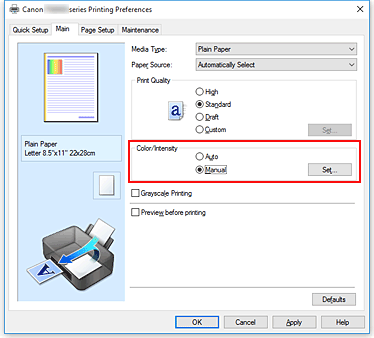
Dialogboksen Manuell fargejustering (Manual Color Adjustment) åpnes.
Velg mønsterutskrift
Merk av for Skriv ut et mønster for fargejustering (Print a pattern for color adjustment) i kategorien Fargejustering (Color Adjustment) og klikk på Preferanser for mønsterutskrift... (Pattern Print preferences...).
Angi mønsterutskrift
Når dialogboksen Mønsterutskrift (Pattern Print) åpnes, angir du følgende elementer, og deretter klikker du på OK.
- Parametere som kan justeres (Parameters to Adjust)
- Velg Intensitet/Kontrast (Intensity/Contrast).
- Skriverpapirstørrelse (Printer Paper Size)
-
Velg papirstørrelsen du vil bruke for mønsterutskriften.
 Merk
Merk- Avhengig av papirstørrelsen som er valgt i kategorien Utskriftsformat (Page Setup), kan det være størrelser du ikke kan velge.
- Antall mønsterforekomster (Amount of Pattern Instances)
-
Velg Størst (Largest), Stor (Large) eller Liten (Small) for å angi antall mønstre du vil skrive ut.
 Merk
Merk- Størst (Largest) og Stor (Large) kan ikke velges når du har valgt enkelte papirstørrelser eller papirstørrelser for utskrift.
- Fargevariasjon mellom forekomstene (Color Variation Between Instances)
-
Angi graden av fargevariasjon mellom mønstrene.
 Merk
Merk- Stor (Large) er om lag dobbelt så stor som Medium, og Liten (Small) er om lag halvparten av Medium.
Kontroller resultatene av mønsterutskriften
Velg OK i kategorien Fargejustering (Color Adjustment) for å lukke dialogboksen Manuell fargejustering (Manual Color Adjustment).
Velg OK i kategorien Hoved (Main) og skriv deretter ut. Skriveren skriver deretter ut et mønster der intensiteten/kontrasten du har angitt, er verdien i midten.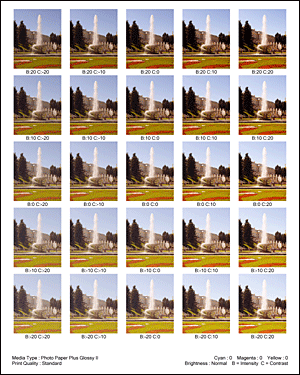
Juster intensiteten/kontrasten
Se på utskriften og velg bildet du liker best. Deretter angir du tallene for intensitet/kontrast nederst i det bildet, i feltene Intensitet (Intensity) og Kontrast (Contrast) i kategorien Fargejustering (Color Adjustment).
Fjern merket for Skriv ut et mønster for fargejustering (Print a pattern for color adjustment) og klikk på OK. Merk
Merk- Du kan også angi intensiteten/kontrasten i kategorien Hurtigformat (Quick Setup) ved å velge Fotoutskrift (Photo Printing) under Vanlig brukte innstillinger (Commonly Used Settings) og deretter velge Manuell justering av farge/intensitet (Color/Intensity Manual Adjustment) under Tilleggsfunksjoner (Additional Features).
Fullfør oppsettet
Klikk OK i kategorien Hoved (Main).
Når du deretter starter utskriften, skrives dokumentet ut med intensiteten/kontrasten du justerte ved hjelp av mønsterutskriftsfunksjonen.
 Viktig!
Viktig!
- Når Skriv ut et mønster for fargejustering (Print a pattern for color adjustment) er valgt i kategorien Fargejustering (Color Adjustment), er de følgende elementene nedtonet og kan ikke angis:
- Forhåndsvisning før utskrift (Preview before printing) i kategorien Hoved (Main)
- Stifteside (Stapling Side) og Angi marg... (Specify Margin...) i kategorien Utskriftsformat (Page Setup) (når Dupleksutskrift (Duplex Printing) er angitt, kan du bare angi Stifteside (Stapling Side).)
- Du kan bare skrive ut et mønster når innstillingen for Sideoppsett (Page Layout) i kategorien Utskriftsformat (Page Setup) er Normal størrelse (Normal-size) eller Kant til kant (Borderless).
- Det kan hende at denne funksjonen ikke tilgjengelig, avhengig av programvaren.

